当它们被点击或悬停时,这些边框出现并且不会消失直到失去焦点。 四个方向都有边框,但由于它嵌入在一个较短的网格中,顶部和底部的边框不可见。 如何去除这些边框? 如果可能,请提供一个示例。
XAML:
<Border x:Name="SearchBorder" BorderThickness="1" HorizontalAlignment="Left" Height="40" Margin="672,34,0,0" VerticalAlignment="Top" Width="355" Background="#3F000000">
<Border.BorderBrush>
<LinearGradientBrush EndPoint="0.5,1" StartPoint="0.5,0">
<GradientStop Color="#4C000000" Offset="0"/>
<GradientStop Color="#3FFFFFFF" Offset="1"/>
</LinearGradientBrush>
</Border.BorderBrush>
<Grid>
<TextBox x:Name="SearchBox" HorizontalAlignment="Left" Height="40" Width="296" Margin="10,0,0,0" TextWrapping="Wrap" VerticalAlignment="Center" SelectionBrush="Black" Background="#00000000" Foreground="#FF5B5B5B" FontSize="25" FontFamily="Segoe UI Light" BorderBrush="#00000000" CaretBrush="#FF6C6C6C"/>
<TextBlock HorizontalAlignment="Left" Height="23" Margin="320,0,0,0" TextWrapping="Wrap" Text="" VerticalAlignment="Center" Width="21" FontFamily="FontAwesome" FontSize="25" Foreground="#FF919191"/>
<Rectangle HorizontalAlignment="Left" Margin="311,-2,0,0" Width="1">
<Rectangle.Stroke>
<LinearGradientBrush EndPoint="0.5,1" StartPoint="0.5,0">
<GradientStop Color="#3F404040" Offset="0"/>
<GradientStop Color="#3F686868" Offset="1"/>
<GradientStop Color="#59DADADA" Offset="0.502"/>
</LinearGradientBrush>
</Rectangle.Stroke>
</Rectangle>
</Grid>
</Border>
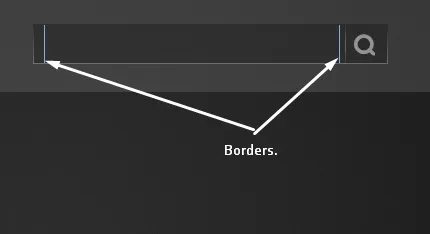
BorderThickness="0"吗? - almulo